
Under driften af et hvilket som helst program på en computer kan der opstå forskellige fejl, der ikke tillader at fortsætte med at arbejde med dette værktøj. Især vil denne artikel omhandle fejlen, der ikke kunne finde Mozilla-runtime, med hvilke brugere af browseren Mozilla Firefox står over for.
Fejl kunne ikke finde Mozilla-runtiden, når du starter Mozilla Firefox-browseren, fortæller den bruger, at Firefox Executive-filen blev fundet på computeren, som er ansvarlig for at lancere programmet. Alle de følgende vores handlinger vil blive rettet mod at eliminere dette problem.
Hvordan man fjerner fejlen kunne ikke finde Mozilla-runtiden?
Metode 1: Label udskiftning
Først og fremmest, lad os prøve at gøre med minimal blod, forsøger at skabe en ny Firefox-etiket. For at gøre dette skal du gå til mappen med Firefox installeret, som det blev indblæst, denne mappe er placeret på adressen C: \ Programfiler \ Mozilla Firefox . I det finder du filen "Firefox" som er udøvende. Du skal klikke på den højre museknap. "Send" - "Desktop (Opret en etiket)".
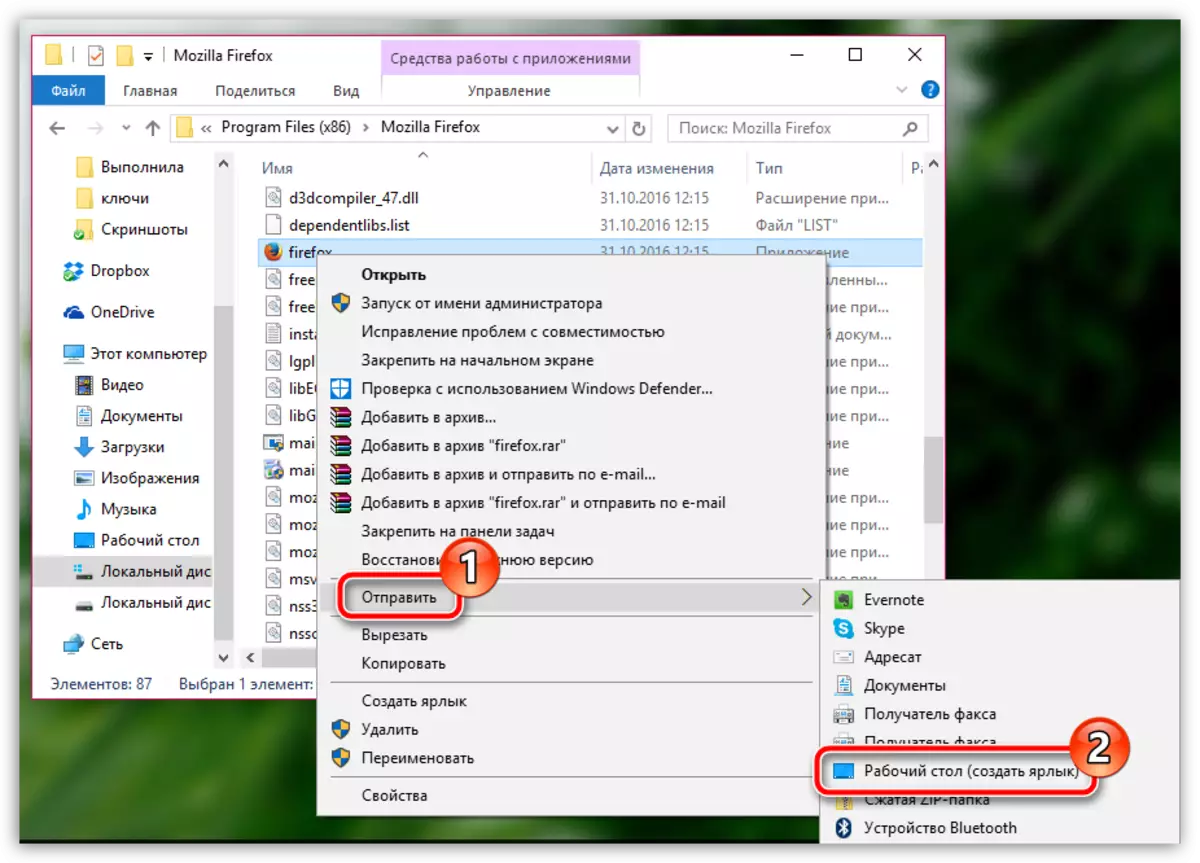
Gå til skrivebordet og kør den oprettede etiket.
Metode 2: Geninstaller Firefox
Problemet med fejlen kunne ikke finde Mozilla runtime kunne være resultatet af det ukorrekte arbejde af Firefox på computeren. For at løse problemet i dette tilfælde skal du geninstallere Mozilla Firefox på din computer.Bemærk venligst, at det anbefales at slette Firefox fra en computer, når problemerne opstår helt, dvs. Påvirker ikke standardmetoden til at afinstallere. Vi var allerede blevet fortalt at fortælle os, hvordan Mozilla Firefox er fjernet fra computeren, så gå til artiklen om nedenstående link for at udforske dette spørgsmål.
Sådan fjerner du Mozilla Firefox helt fra en computer
Metode 3: Eliminering af viral aktivitet og systemgendannelse
Kunne ikke finde Mozilla Runtime-fejlen kan nemt opstå på grund af tilstedeværelsen af viral aktivitet på din computer, hvilket underminerer den korrekte drift af Firefox på computeren.
Til at begynde med skal du identificere og eliminere vira på din computer. Du kan downloade scanning både ved hjælp af funktionen af dit antivirus og et separat Gratis Dr.Web CureIt-værktøj, som ikke kræver installation på en computer, men samtidig vil du udføre scanningssystem af høj kvalitet til eventuelle virale trusler.
Download Dr.Web CureIt Utility
Hvis virusruter blev opdaget som følge af scanning på computeren, skal du eliminere dem, og derefter genstarte computeren. Mest sandsynligt, efter at have udført disse handlinger, vil problemet med fejlen i Mozilla Firefox ikke blive løst, så problemet kan i dette tilfælde gøre det muligt at løse systemgendannelsesfunktionen, som giver dig mulighed for at rulle computeren tilbage til den tid, når problemer Med webbrowser blev arbejdet ikke observeret.
For at gøre dette skal du ringe til menuen "Kontrolpanel" Og for nemheds skyld indstil parameteren "Små badges" . Gå til sektionen "Genopretning".
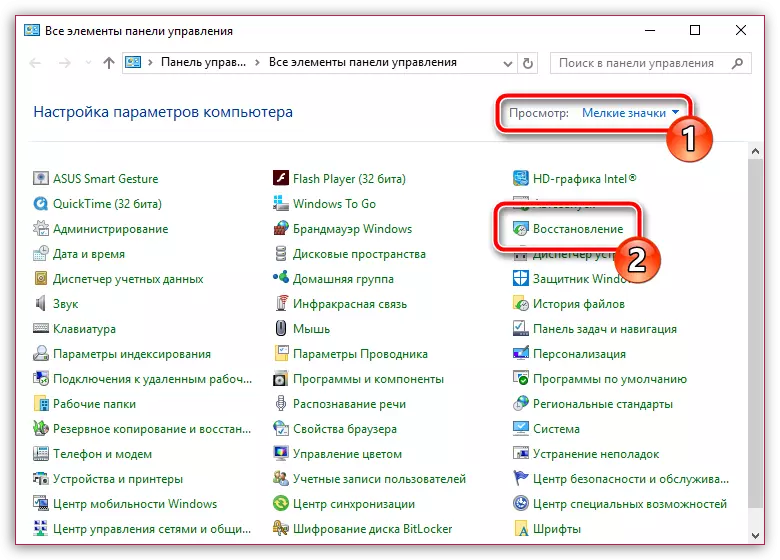
I det næste vindue skal du vælge et valg til fordel for sektionen. "Running System Recovery".
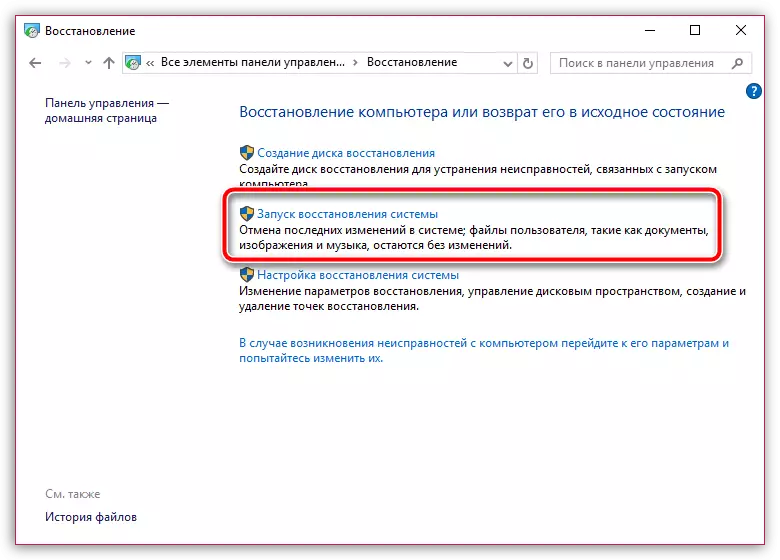
Når værktøjet kører, vises et tilbagekaldspunkt på skærmen, blandt hvilke du skal vælge de specifikke problemer med computerens arbejde.

Bemærk, at systemgendannelsesprocessen kan tage en lang tid (dette afhænger af antallet af ændringer, der er indgået i driften af systemet fra datoen for oprettelse af et tilbagekøbspunkt).
Vi håber, at disse enkle anbefalinger hjalp dig med at eliminere, at de ikke kunne finde Mozilla Runtime-fejlen, når du starter Mozilla Firefox-browseren. Hvis du har dine anbefalinger til at eliminere dette problem, skal du dele dem i kommentarerne.
